Slik blokkerer du anrop fra et visst nummer på en iPhone

Hvis du fortsetter å ringe fra noen (noen) du ikke vil snakke med, er det beste du kan gjøre å blokkere dem. Det er noen forskjellige måter å gjøre dette på iPhone, og vi skal se nærmere på hvordan du manuelt holder disse menneskene ut av livet ditt.
Det er en liten ting å blokkere tall på iPhone: Nummeret du vil blokkere må lagres i Kontakter, da det ikke er mulig å blokkere et bestemt nummer ellers. Vi anbefaler at du oppretter en kontakt som heter "Spam" (eller lignende), og legger til alle spammynumre på det aktuelle kontaktkortet, slik at du ikke forvirrer kontaktlisten.
Når du har lagt til nummeret i kontaktene dine, er to måter å blokkere den på. (Merk: dette vil blokkere samtaler og tekster.)
Metode One: Blokker en kontakt direkte fra telefonapp
Hvis nummeret nylig har ringt deg, er den enkleste måten å blokkere dem, direkte fra telefonappen. Gå videre og brann den opp, hopp deretter over til Nyhetsmenyen.
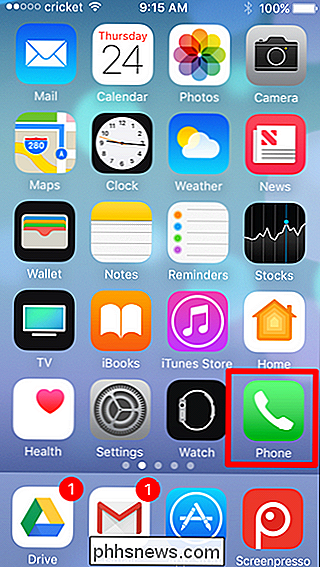
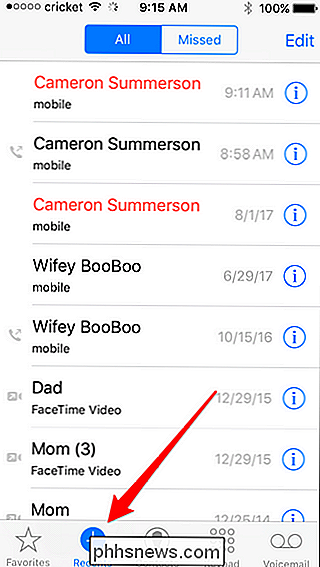
Trykk her på "I" -ballongen ved siden av nummeret (eller personens navn hvis de er i kontaktlisten din).
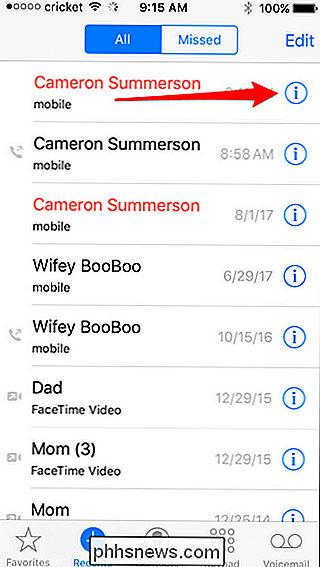
Bla helt til bunnen av denne siden, der du vil se "Blokkoppringer".
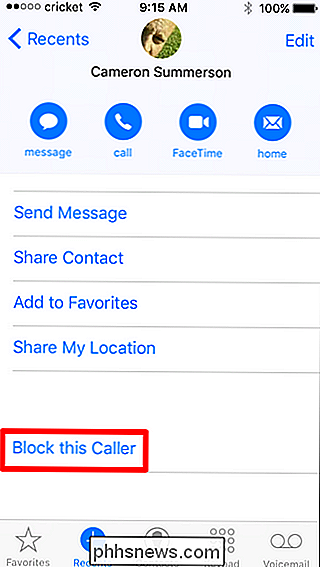
Pek på det, og bekreft at du vil blokkere anrop fra dette nummeret ved å trykke på "Blokker kontakt" -knappen.
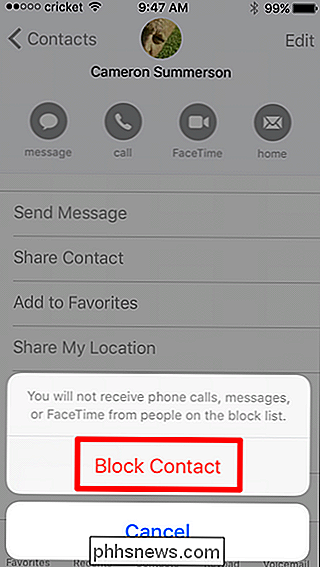
Utført og ferdig.
Metode to: Blokkér en kontakt fra iOS-innstillinger
Hvis du foretrekker det, kan du også blokkere innringere fra Innstillinger-menyen. Åpne den opp, og rul ned til du ser "Telefon."
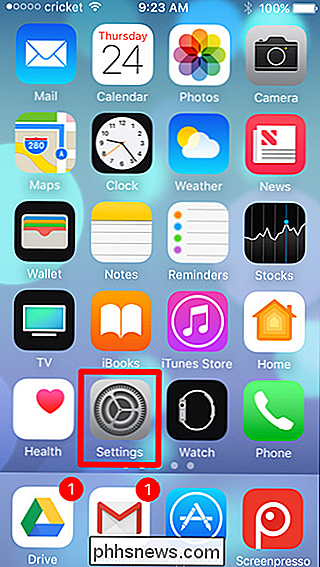
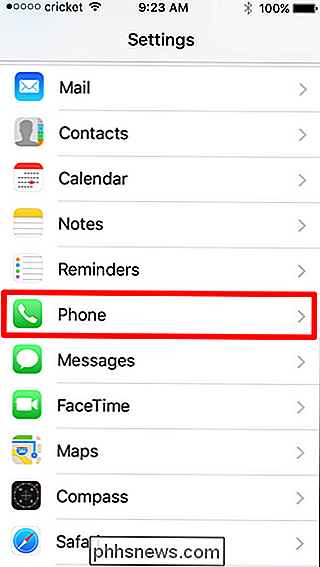
Under «Samtaler» -delen klikker du på Samtaleoppringing og -identifikasjon.
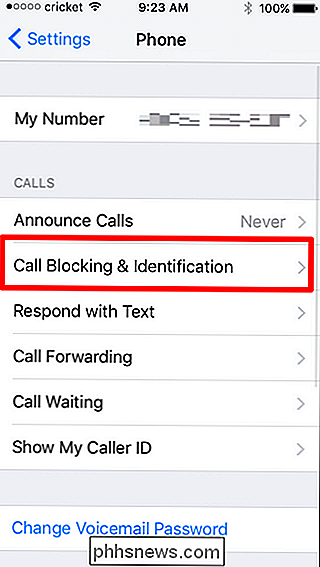
Trykk på "Blokker kontakt", og velg deretter kontakten du vil blokkere.
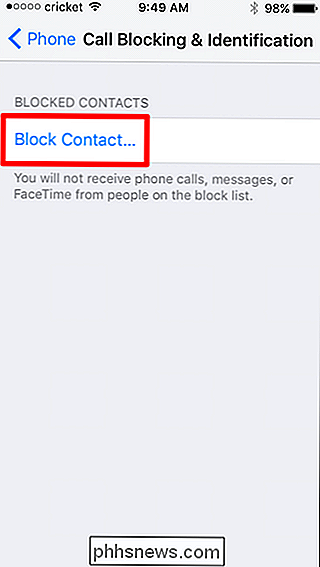
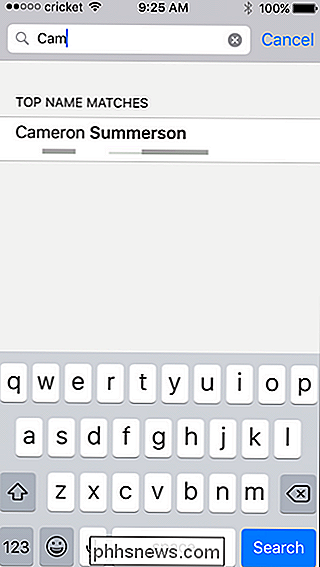
Når du trykker på kontakten for å blokkere dem, vil alle tilknyttede tall automatisk bli blokkert.
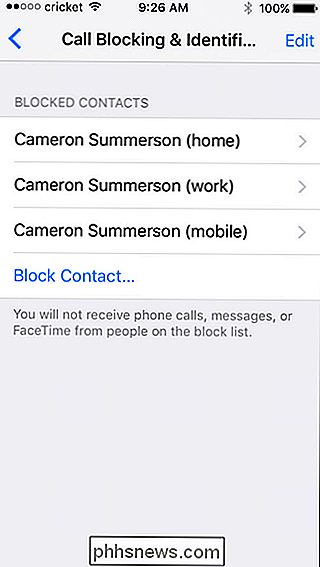
Slik fjerner du blokkering av et nummer
Du kan når som helst fjerne blokkering av tallene for en bestemt kontakt. Til dette hopper du tilbake til Innstillinger> Telefon> Anropsblokkering og -identifikasjon, og klikker på Rediger-knappen øverst til høyre.
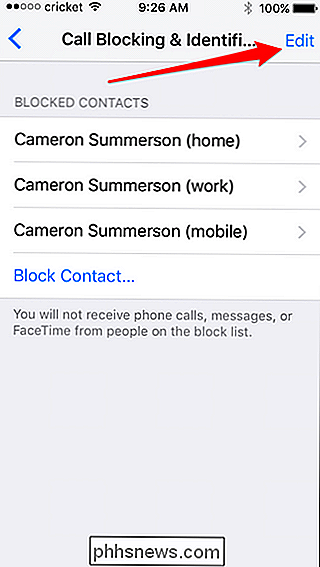
Trykk på den røde sirkelen til venstre for nummeret du vil blokkere, og klikk deretter på "Unblock "For å bekrefte.
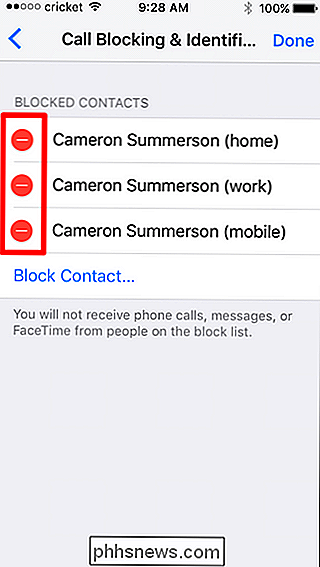
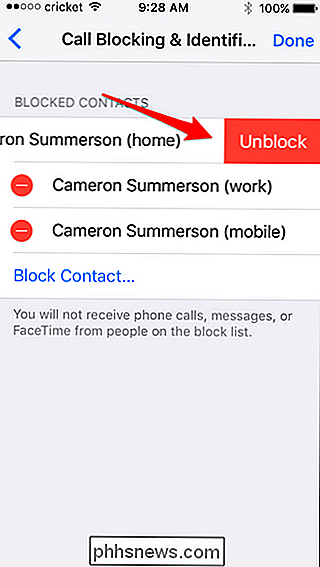
Enkel peasy.

Slik tar du gode bilder av månen
Månen er et vanskelig fotografi. Når du går ut på natten av en fullmåne, ser det stor ut, dominerer himmelen. Men da tar du et raskt bilde og ... det er en liten uklar hvite blomst. Det er noen ting du må gjøre for å ta bilder av månen, så la oss slå den ned. Hva gjør en god månenfoto Før du tar et bilde av månen, må du vite to ting: månen er veldig veldig lys, og det er veldig veldig langt unna.

Alle måtene du fortsatt kan oppgradere til Windows 10 gratis
Windows 10s gratis oppgraderingstilbud er over, ifølge Microsoft. Men dette er ikke helt sant. Det finnes en rekke måter du fortsatt kan oppgradere til Windows 10 gratis og få en legitim lisens, eller bare installer Windows 10 og bruk den gratis. Det er noen måter du fortsatt kan få Windows 10 gratis uten bruker en piratkopiering: Du kan installere Windows 10 med en 7 eller 8-tast, eller installere Windows uten nøkkel.



